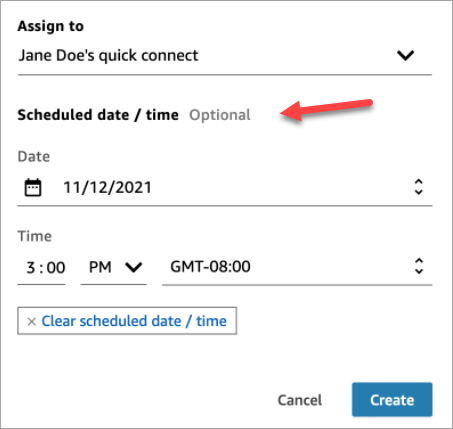As traduções são geradas por tradução automática. Em caso de conflito entre o conteúdo da tradução e da versão original em inglês, a versão em inglês prevalecerá.
Criar uma tarefa no Painel de controle do contato (CCP)
Você pode criar uma tarefa a qualquer momento, mesmo quando seu status for Offline. Pode também atribuir uma tarefa a qualquer pessoa que tenha uma conexão rápida, inclusive a você.
Ao criar uma tarefa, ela se inicia imediatamente. Se preferir, você poderá programar a tarefa para começar em uma data e hora futuras.
-
Abra o CCP. Selecione a guia Tarefa e escolha Criar tarefa.
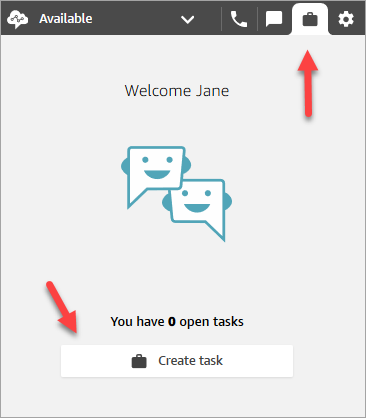
-
Preencha a página Criar tarefa. Ao escolher Atribuir a, você pode atribuir uma tarefa somente a alguém ou a uma fila que tenha conexão rápida.
Escolha Criar.
A imagem a seguir mostra a opção para criar uma tarefa no CCP.
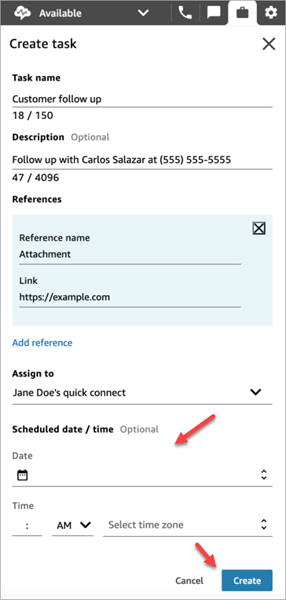
-
Se você se escolher, a tarefa será encaminhada a você. Escolha Aceitar tarefa.
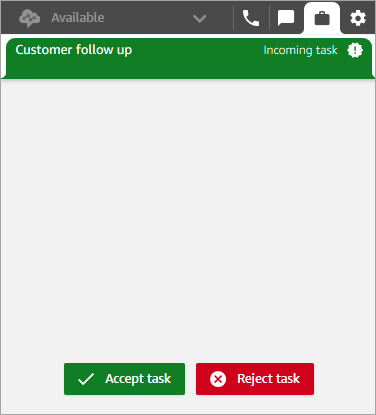
Criar uma tarefa programada
Você pode programar a tarefa para começar em uma data e hora futuras.
-
Execute as etapas para criar uma tarefa. Por exemplo, dê um nome para a tarefa e use Atribuir a para atribuí-la a uma conexão rápida.
-
Na seção Data/hora programada, escolha uma data e hora futuras e especifique o fuso horário. Você pode programar uma tarefa para até seis dias no futuro.
-
Se você quiser limpar todos os valores na seção Data/hora programada e começar novamente, escolha Limpar data/hora programada.